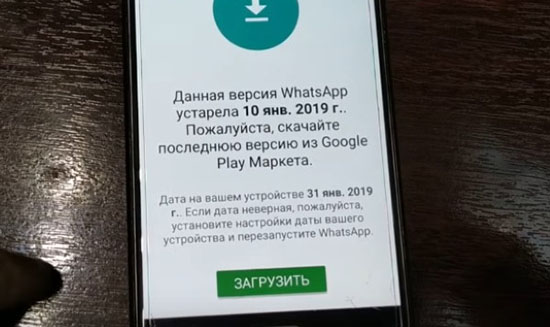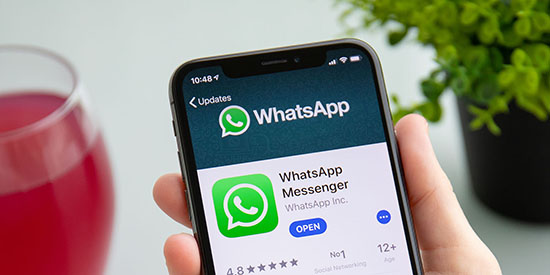- У меня возникли проблемы при скачивании/обновлении.
- Коды ошибок
- Недостаточно места на устройстве
- Это приложение несовместимо с вашим устройством Android
- Недоступно в вашей стране
- Не получается обновить WhatsApp – что делать?
- Неполадки с операционной системой
- Мало места в пользовательской памяти
- Не поддерживается операционная система
- Проблемы со связью
- Проблемы с Play Market
- Проблемы на серверах WhatsApp
- WhatsApp не обновляется на телефоне: причины и решения
- Причины и решения проблем с обновлением
- Уже установлена последняя версия
- Проблемы со связью
- Настройки Google Play
- Ошибка 11
- Технические проблемы внутри самого приложения
- Как не обновлять Ватсап на Андроид и пользоваться
- Полная переустановка приложения
У меня возникли проблемы при скачивании/обновлении.
Если у вас возникли проблемы при обновлении WhatsApp с Google Play Маркета, и вы видите какую-либо из следующих ошибок, пожалуйста, читайте дальше:
- Коды ошибок
- «Недостаточно места на устройстве»
- «Это приложение несовместимо с вашим устройством Android»
- «Недоступно в вашей стране»
Если ваш случай не описан выше, пожалуйста, ознакомьтесь с разделом «Справка» Google Play для получения способов устранения проблемы.
Коды ошибок
Для ошибок с кодами: 413, 481, 491, 492, 921, 927 и 941
- Удалите аккаунт Google, перейдя в Настройки >Учетные записи >Google > и выберите свой аккаунт.
- Нажмите на Меню и выберите Удалить уч. запись.
- Перезагрузите свое устройство, перейдите обратно в Учетные записи и добавьте ваш аккаунт Google снова.
- Очистите кэш, которая хранится в приложении из Google Play Маркета, перейдя вНастройки >Приложения >Google Play Маркет >Очистить кэш, а такжеОчистить данные.
- Попробуйте загрузить еще раз.
Для ошибок с кодами: 101, 498 и 919
Пожалуйста, следуйте инструкциям в разделе ниже «Недостаточно места на устройстве» и попробуйте установить WhatsApp снова.
Для ошибок с кодами: 403, 495, 504, 911, 920, 923, ошибки RPC, недопустимый Файл пакета, установка или загрузка неудачных ошибок
- Следуйте инструкциям в разделе «Недостаточно места на устройстве» для того, чтобы убедиться, что у вас есть достаточно места на вашем устройстве.
- Зайдите на сайт из браузера вашего телефона.
- Нажмите на Загрузить сейчас. Загрузка будет произведена в виде файла APK.Внимание: Вы должны включить Неизвестные источники, перейдя в Настройки>Безопасность >Неизвестные источники для того, чтобы сделать это.
- Откройте файл, чтобы начать установку.
Недостаточно места на устройстве
Если вам не удается установить WhatsApp из-за того, что на вашем устройстве недостаточного места, то вы можете попробовать, очистить кэш и данные Google Play Маркета:
- Перейдите в Настройки >Приложения >Google Play Маркет >Очистить кэш, а также Очистить данные.
- Перезагрузите устройство, затем попробуйте установить WhatsApp еще раз.
Если вы все еще не можете установить WhatsApp, вот несколько советов о том, как создать свободное пространство на вашем телефоне:
- Очистите кэш устройства, перейдя в Настройки >Память, нажмите наКэшированные данные.
- Переместите данные и приложения на внешнюю SD-карту.
- Удалите старые данные и приложения, которые вы больше не используете.
- Загляните в скрытые папки WhatsApp. Вы можете получить доступ к этим папкам только с помощью файлового менеджера:
- Папка для видео находится в: /WhatsApp/Media/WhatsApp Videos/Sent .
- Папка для изображений находится в: /WhatsApp/Media/WhatsApp Images/Sent .
- Папка для голосовых сообщений находится в: /WhatsApp/Media/WhatsApp Voice Notes .
К сожалению, мы не можем сказать вам точно, сколько свободного места вам потребуется, но Google рекомендует минимум 1 ГБ свободного пространства при установке или обновлении приложения.
Внимание: Помните, что если вы удалите ваши WhatsApp изображения, голосовые сообщения или видео, то не сможете больше их просмотреть или прослушать.
Это приложение несовместимо с вашим устройством Android
Если вы видите сообщение об ошибке: «Это приложение несовместимо с вашим устройством Android».
Недоступно в вашей стране
Если вы видите ошибку «Недоступно в вашей стране» или, если способы, предложенные в разделе «Справка» Google Play, не помогут устранить проблему, вам потребуется скачать и обновить WhatsApp с сайта. Вам нужно одобритьНеизвестные источники в пункте Безопасность в настройках вашего телефона. Рекомендуем вам отключить данный пункт, как только вы скачаете и обновите WhatsApp с нашего сайта.
Удачи,
Служба поддержки WhatsApp
Источник
Не получается обновить WhatsApp – что делать?
WhatsApp непрерывно обновляется, в мессенджере появляются новые функции, устраняются старые ошибки, также повышается стабильность работы. Обновления загружаются автоматически, по мере их выхода – таковы настройки по умолчанию. Часть пользователей использует альтернативные настройки с ручным обновлениями. И именно они жалуются, что не получается обновить WhatsApp.
Вот несколько причин возникновения трудностей при обновлении WhatsApp:
- Нестабильная работа операционной системы;
- Мало места в пользовательской памяти;
- Не поддерживается операционная система;
- Проблемы со связью;
- Проблемы с Play Market;
- Проблемы на серверах
Для каждой причины есть вполне элегантное решение.

Неполадки с операционной системой
Здесь все просто – перезагрузите смартфон или планшет. Перезагрузка избавит от возникших проблем с операционной системой, она начнет свою работу с нуля. Если обновление так и не заработало, а устройство демонстрирует нестабильную работу, выполните сброс к заводским настройкам.
Также не помешает антивирусное сканирование всего содержимого смартфона. Воспользуйтесь любым бесплатным антивирусом из Play Market. В самых сложных случаях, особенно, когда на устройстве получены root-права, может потребоваться перепрошивка.
Мало места в пользовательской памяти
Для обновления WhatsApp потребуются 250-300 Мб пользовательской памяти – для получения пакета обновлений и распаковки данных. Так работают все приложения, требуя свободного места. Удалите ненужные файлы и запустите обновление еще раз.
Не поддерживается операционная система
Раз в несколько лет WhatsApp меняет требования к минимальной версии операционной системы. По состоянию на 2021 год, минимальная версия Android – 4.0.3, а в случае с iOS – 9.0. После очередного поднятия «планки» возникает поток жалоб на работу WhatsApp, мессенджер на устройствах с устаревшими операционными системами не работает. Решение – обновить ОС (доступно не на всех смартфонах) или купить новое устройство.
Проблемы со связью
Технически обновление WhatsApp представляет собой скачивание и установку новой версии приложения поверх старой. Занимает оно не один десяток мегабайт, поэтому для получения установочного пакета потребуется стабильный доступ к сети. Переключитесь с мобильного интернета на Wi-Fi, либо с Wi-Fi на мобильную сеть, если наблюдаются перебои с доступом к услугам связи.
Не помешает проверить работу интернета с помощью браузера – перейдите на какой-либо сайт и проверьте качество связи по временим загрузки веб-страниц. Также можно воспользоваться сервисом Ookla Speedtest. Если возникли проблемы со скоростью загрузки, обратитесь к своему провайдеру.
Проблемы с Play Market
Иногда WhatsApp не получается обновить именно из-за нестабильной работы официального магазина приложений. Вот несколько решений данной проблемы:
- Выгрузите все приложения из памяти, зайдите в магазин и попробуйте запустить обновление еще раз;
- Зайдите в «Настройки – Приложения» в Android, найдите там Google Play и очистите кэш (все данные удалять не надо, иначе придется выполнить повторный вход в аккаунт Google;
- Выйдите из аккаунта Google, перезагрузите смартфон и авторизуйтесь снова, после чего попробуйте обновить WhatsApp на телефоне еще раз;
- Сделайте резервную копию переписки в облачное хранилище, удалите WhatsApp и установите его заново.
Проблемы на серверах WhatsApp
Если ни одна из вышеперечисленных инструкций не помогла, сделайте паузу и попробуйте обновить WhatsApp позднее. Проблемы на серверах ликвидируются довольно быстро, а о крупных сбоях сообщают на новостных сайтах.
Источник
WhatsApp не обновляется на телефоне: причины и решения
WhatsApp – популярный мессенджер, которым пользуются миллионы людей для общения с друзьями. Некоторые пользователи при использовании этого мобильного приложения сталкиваются с рядом трудностей. Многие жалуются на то, что не обновляется Ватсап. Чтобы избавиться от этой проблемы, необходимо разобраться с причинами ее появления и со способами ее решения.
Причины и решения проблем с обновлением
Есть несколько причин, из-за которых на телефоне Андроид не обновляется мессенджер. Необходимо ознакомиться с каждой из них, чтобы понять, что можно сделать для установки последнего обновления приложения.
Уже установлена последняя версия
Иногда у пользователей смартфонов не обновляется WhatsApp из-за того, что на устройстве уже установлена актуальная версия мессенджера. Поэтому прежде чем устанавливать обновление, необходимо убедиться в том, что новая версия существует. Делается это так:
- Зайти в Google Play Маркет.
- Найти приложение, введя в поисковую строку слово «WhatsApp».
- Перейти на страничку приложения и проверить, есть ли на ней кнопка «Обновить». Ее отсутствие говорит о том, что на смартфоне установлена последняя версия мессенджера. Если бы Ватсап устарел, на странице мессенджера была бы кнопка для скачивания и установки обновленной версии.
Дополнительная информация! Пользователям, использующим последнюю версию мессенджера, придется подождать выпуска нового релиза, чтобы обновить приложение.
Проблемы со связью
Часто пользователи сталкиваются с ситуациями, когда программа требует обновления, но не обновляется. Главная причина, из-за которой такое может произойти – нестабильное подключение к интернету и плохая мобильная связь. Из-за низкой скорости или постоянных разрывов соединения пользователь не сможет скачать и установить новую версию Ватсап.
Каждый человек перед загрузкой обновления должен убедиться в том, что интернет работает стабильно. Для этого достаточно войти в браузер и открыть любую веб-страницу. Если она открывается быстро, значит можно обновлять мессенджер. В случаях, когда новая версия программы не загружается, можно попробовать переключиться с мобильного интернета на Wi-Fi или наоборот. Это помогает решить проблему со связью.
Настройки Google Play
Бывают случаи, когда люди не могут установить новую версию программы через Плей Маркет. Это распространенная проблема, с которой сталкиваются многие владельцы смартфонов на ОС Андроид.
По умолчанию в Google Play используются настройки для автоматического обновления всех приложений, установленных на устройстве. Однако иногда люди отключают функцию автообновления для экономии мобильного трафика и совершенно забывают об этом. Это приводит к тому, что новая версия мессенджера не устанавливается автоматически. Справиться с этим можно только одним способом – восстановление настроек по умолчанию, чтобы все приложения могли автоматически обновляться. Делается это в параметрах Google Play.
Ошибка 11
Еще одна причина, из-за которой не удается установить новую версию мессенджера – появление ошибки с кодом 11, когда при попытке обновления на экране пишет недостаточно памяти. Чтобы избавиться от этой проблемы, необходимо избавиться от кэша Google Play. Процедура очистки выполняется за несколько последовательных шагов:
- Перейти в настройки смартфона и зайти в раздел «Сведения о приложениях».
- Найти в списке установленных на смартфоне программ Google Play.
- Зайти в «Хранилище» и нажать «Очистить кэш».
- Перезагрузить мобильное устройство.
Дополнительная информация! Если после выполнения вышеперечисленных действий все равно появляется Ошибка 11, значит не удалось освободить достаточное количество памяти. В таком случае придется удалять со смартфона ненужные приложения и медиафайлы. Также может помочь расширение внутренней памяти за счет установки более вместительной SD-карты.
Технические проблемы внутри самого приложения
Некоторым пользователям не удается установить новую версию мессенджера из-за технических сбоев внутри приложения. Например, из-за неисправности мобильной программы при попытке обновления на экране пишет проверьте дату и время.
Справится с техническими проблемами довольно сложно. Можно попробовать вручную обновить программу через Google Play. Для этого нужно зайти на станицу WhatsApp в Плэй Маркете и нажать на кнопку «Обновить». Если установить обновление не получится, придется переустанавливать мобильное приложение.
Как не обновлять Ватсап на Андроид и пользоваться
Бывают ситуации, когда пользователям нужно использовать мессенджер на компьютере или смартфоне и не обновлять его. Это может понадобиться пользователям, которые не могут обновлять приложения из-за нестабильно подключения к интернету.
Чтобы мессенджер не обновлялся, придется вручную отключить автоматическое скачивание и установку обновлений. Делается это следующим образом:
- Открыть Google Play Маркет.
- Перейти в настройки.
- Зайти в раздел «Общее» и убрать галочку у строки «Автообновление приложений».
Пользоваться не обновленной версией мессенджера можно временно. Когда выйдет крупное обновление, его придется установить, так как без него приложение работать не будет.
Дополнительная информация! После отключения автообновлений в Google Play обновляться перестанет не только WhatsApp, но и другие установленные на телефон приложения.
Полная переустановка приложения
Иногда решить проблему с установкой обновлений на Самсунг и других смартфонах с ОС Андроид помогает только полная переустановка приложения.
Прежде чем устанавливать новый мессенджер, надо избавиться от старой версии приложения. Необходимо заранее сделать резервные копии имеющихся контактов и чатов, чтобы они не стерлись в процессе удаления мессенджера. Также необходимо очистить кэш устройства, чтобы в нем не оставалось остатков от старой версии WhatsApp. После удаления кэша нужно установить последнюю версию приложения и восстановить архив с переписками и контактами.
Дополнительная информация! Если установка завершится без ошибок, проблемы с дальнейшим обновлением программы появляться не должны. Однако, если WhatsApp все равно не будет нормально обновляться, его придется переустановить повторно.
WhatsApp – известный мессенджер, при обновлении которого могут появиться проблемы. Чтобы при установке новой версии приложения не возникало трудностей, надо заранее разобраться, почему не могу обновить Ватсап и что нужно сделать для загрузки обновлений.
Источник